原创AU怎么制作减速伸缩变调效果-Audition音频变调的技巧
使用AU怎么制作减速伸缩变调效果呢?想必有的网友还不太了解的,为此,今日小编带来的这篇文章就为大伙分享Audition音频变调的技巧教程,一起来看看吧。
1、首先在电脑中打开AU软件,点击左上方区域,将需要的音频导入。
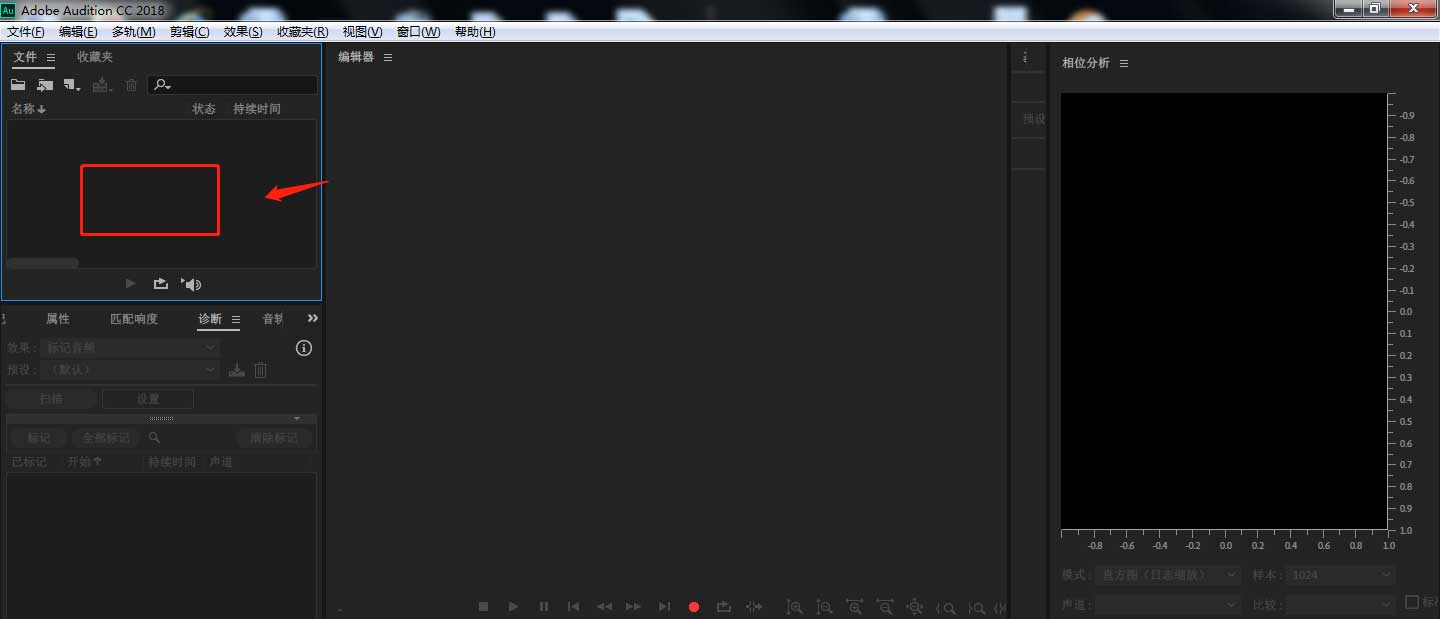
2、在弹出的导入文件窗口中,选择需要的音频素材,点击打开。
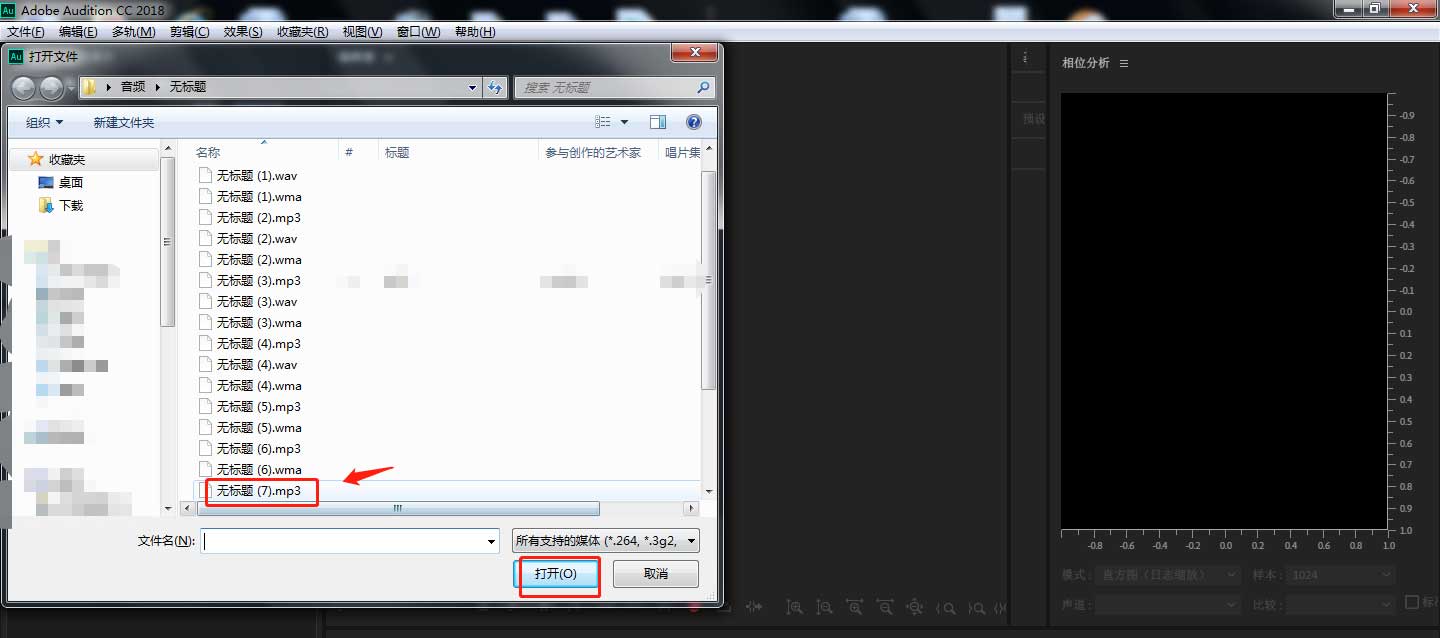
3、点击软件左上角,将左侧导入的音频素材拖动,到右侧编辑区内。
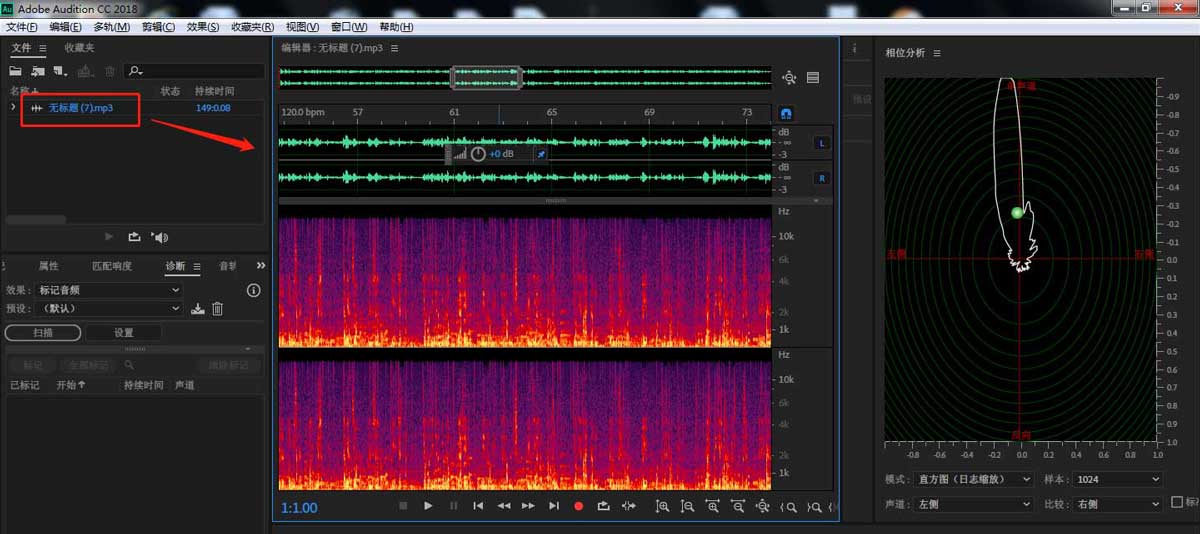
4、点击顶部工具栏中的“效果”——“时间与变调”——“伸缩与变调”。
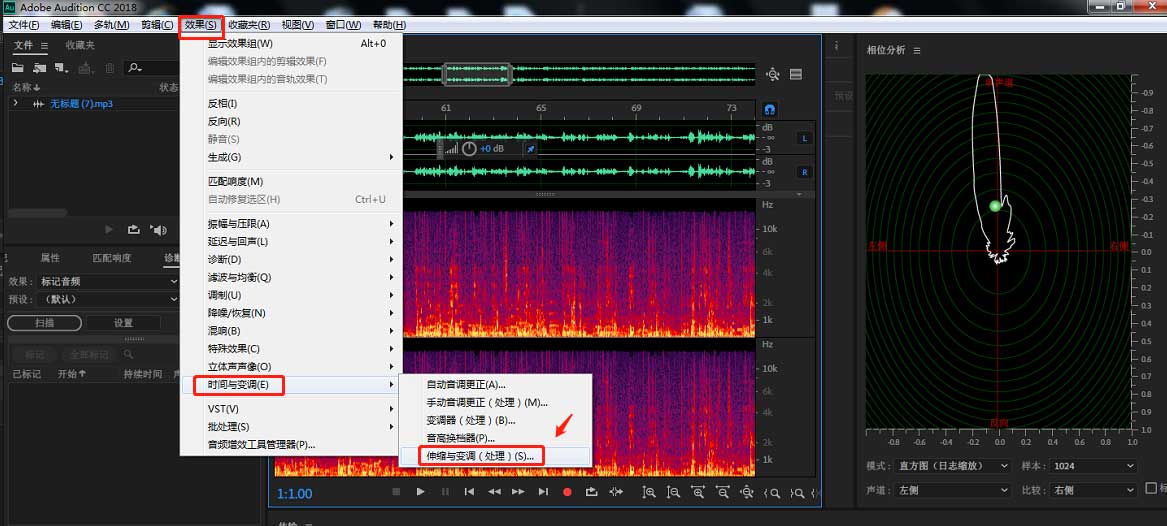
5、在弹出的窗口中,将预设设置为“减速”,然后点击“应用”按钮。
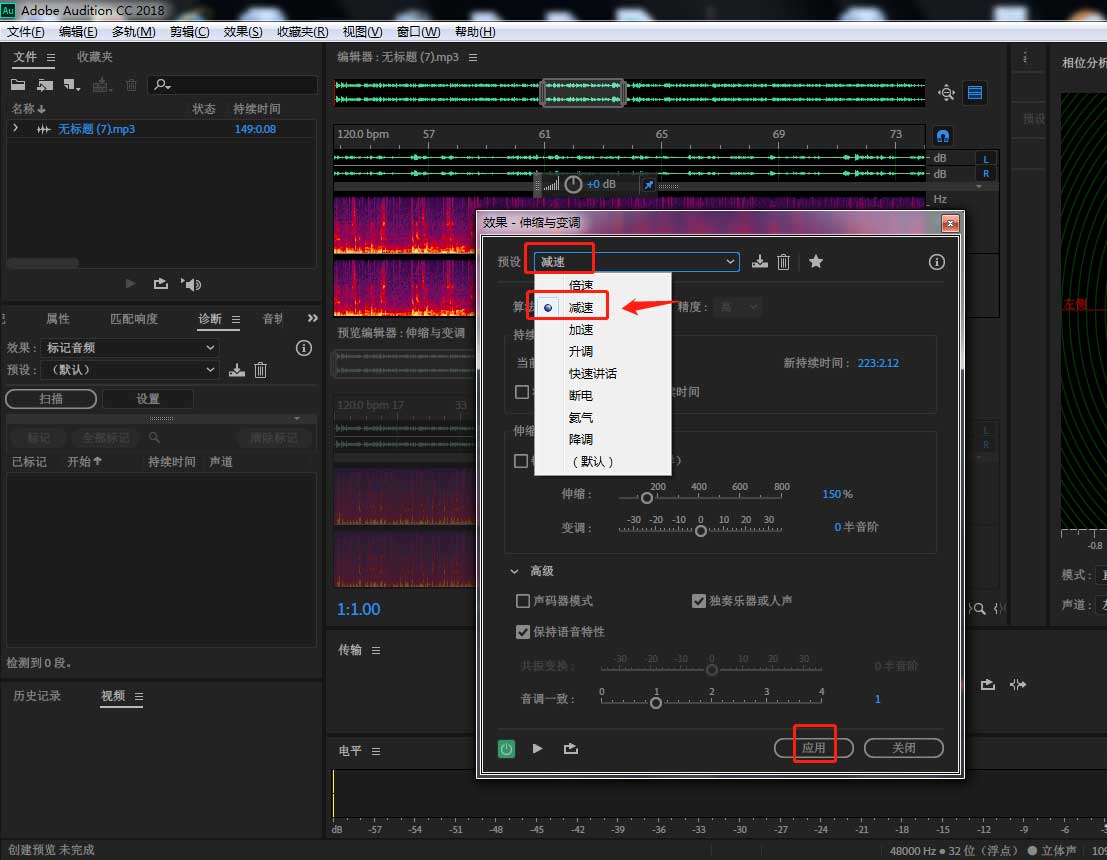
6、剪辑完成后,将处理好的素材文件导出为想要的格式即可。
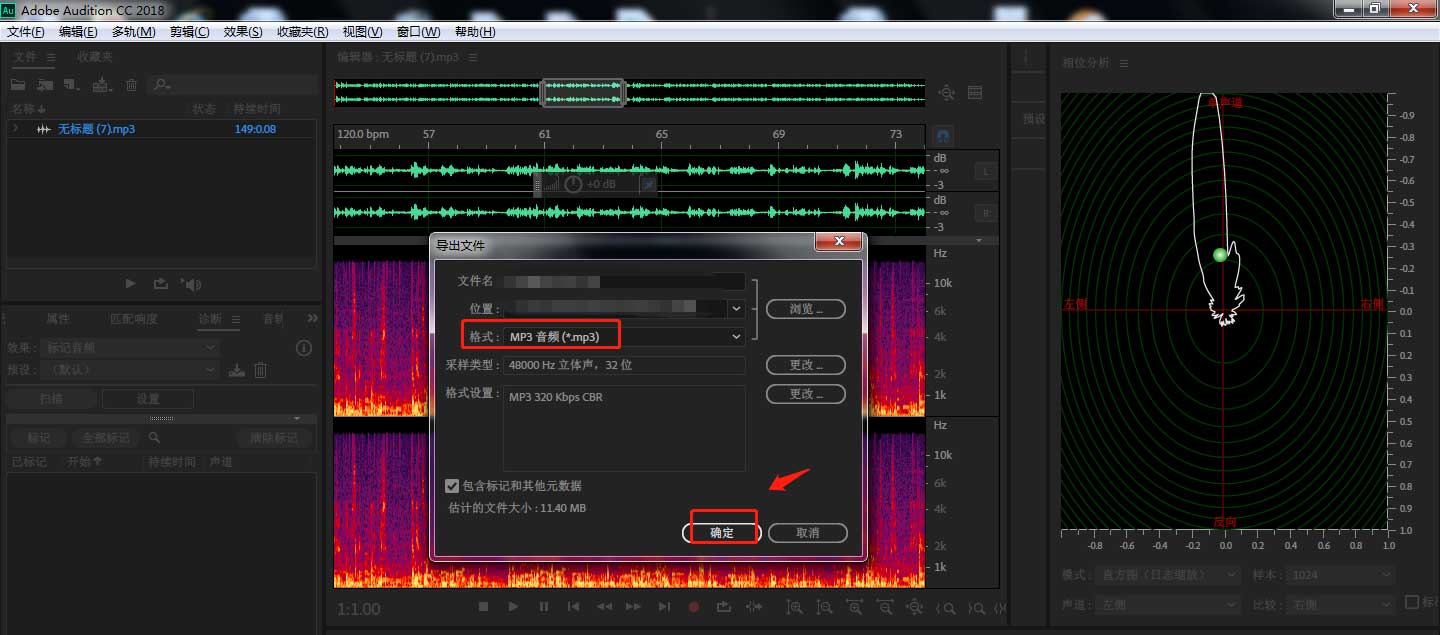
以上就是Audition音频变调的技巧,希望大家喜欢哦。





